ನಾವು ಈಗಾಗಲೇ ಲಭ್ಯವಿರುವ ನವೀನತೆಗಳಲ್ಲಿ ಒಂದಾಗಿದೆ ಐಒಎಸ್ 8 es ಐಕ್ಲೌಡ್ ಫೋಟೋ ಲೈಬ್ರರಿ, ಹೆಚ್ಚು ಸುರಕ್ಷಿತ ಮತ್ತು ಎಲ್ಲಕ್ಕಿಂತ ಹೆಚ್ಚಾಗಿ ನಮ್ಮ ಎಲ್ಲಾ ಫೋಟೋಗಳನ್ನು ಯಾವುದೇ ಐಒಎಸ್ ಸಾಧನದಿಂದ ಮತ್ತು ವೆಬ್ನಿಂದ ಐಕ್ಲೌಡ್.ಕಾಮ್ ಮೂಲಕ ಪ್ರವೇಶಿಸಲು ಅನುವು ಮಾಡಿಕೊಡುತ್ತದೆ. ನೀವು ಈಗಾಗಲೇ ಈ ಹೊಸ ಸೇವೆಯನ್ನು ಸಕ್ರಿಯಗೊಳಿಸಿದ್ದರೆ ಆಪಲ್ ತಿಳಿಯಲು ಇದು ತುಂಬಾ ಉಪಯುಕ್ತವಾಗಿರುತ್ತದೆ ನಿಮ್ಮ ಫೋಟೋಗಳನ್ನು ನಿಮ್ಮ ಮ್ಯಾಕ್ ಅಥವಾ ಪಿಸಿಯಿಂದ ಐಕ್ಲೌಡ್ ಫೋಟೋ ಲೈಬ್ರರಿಗೆ ಅಪ್ಲೋಡ್ ಮಾಡುವುದು ಹೇಗೆ.
ನಿಮ್ಮ ಫೋಟೋಗಳನ್ನು ಐಕ್ಲೌಡ್ ಫೋಟೋ ಲೈಬ್ರರಿಯಲ್ಲಿ ಇರಿಸಿ ಮತ್ತು ಅವುಗಳನ್ನು ಎಲ್ಲಿಂದಲಾದರೂ ಪ್ರವೇಶಿಸಿ
ಸ್ಮಾರ್ಟ್ಫೋನ್ಗಳು ಕಾಣಿಸಿಕೊಂಡಿದ್ದರಿಂದ ಮತ್ತು ಹೆಚ್ಚು ನಿರ್ದಿಷ್ಟವಾಗಿ ನಮ್ಮ ಪ್ರೀತಿಯ ಐಫೋನ್ ಆಗಿರುವುದರಿಂದ, ನಾವೆಲ್ಲರೂ ಒಂದು ರೀತಿಯ "ographer ಾಯಾಗ್ರಾಹಕರು" ಆಗಿ ಮಾರ್ಪಟ್ಟಿದ್ದೇವೆ ಮತ್ತು, ಹೆಚ್ಚು ಕಡಿಮೆ ಮತ್ತು ಪ್ರತಿದಿನ ಹಲವಾರು ಸೆರೆಹಿಡಿಯುವವರು. ವರ್ಷಗಳಲ್ಲಿ ನಾವು ನಮ್ಮ ಕಂಪ್ಯೂಟರ್ನಿಂದ, ಬಾಹ್ಯ ಹಾರ್ಡ್ ಡ್ರೈವ್ನಲ್ಲಿ ಅಥವಾ ಬಹುಶಃ ಮೋಡದ ಮತ್ತೊಂದು ಶೇಖರಣಾ ಸೇವೆಯಲ್ಲಿ ಫೋಲ್ಡರ್ಗಳಲ್ಲಿ ಆರ್ಕೈವ್ ಮಾಡಿದ ನೂರಾರು, ಸಹಸ್ರಾರು s ಾಯಾಚಿತ್ರಗಳನ್ನು ಹೊಂದಿದ್ದೇವೆ. ಈಗ ಜೊತೆ ಐಕ್ಲೌಡ್ ಫೋಟೋ ಲೈಬ್ರರಿ ಈ ಎಲ್ಲಾ ಫೋಟೋಗಳನ್ನು ನಿಮ್ಮ ಮ್ಯಾಕ್ ಅಥವಾ ಪಿಸಿಯಿಂದ ಅಥವಾ ನಿಮ್ಮ ಬಾಹ್ಯ ಹಾರ್ಡ್ ಡ್ರೈವ್ನಿಂದ ಅಪ್ಲೋಡ್ ಮಾಡಬಹುದು ಮತ್ತು ನಿಮ್ಮ ಯಾವುದೇ ಐಒಎಸ್ ಸಾಧನಗಳ ಮೂಲಕ (ಐಫೋನ್, ಐಪ್ಯಾಡ್ ಅಥವಾ ಐಪಾಡ್ ಟಚ್) ಹಾಗೆಯೇ ಯಾವುದೇ ಕಂಪ್ಯೂಟರ್ನಿಂದ ಐಕ್ಲೌಡ್ ಸೇವೆಯ ಮೂಲಕ ಅವುಗಳನ್ನು ಪ್ರವೇಶಿಸಬಹುದು. .com ನೀವು ಮಾಡಬೇಕಾಗಬಹುದು ಎಂಬುದನ್ನು ನೀವು ನೆನಪಿನಲ್ಲಿಟ್ಟುಕೊಳ್ಳಬೇಕು ಐಕ್ಲೌಡ್ನಲ್ಲಿ ನಿಮ್ಮ ಡೇಟಾ ಯೋಜನೆಯನ್ನು ವಿಸ್ತರಿಸಿ.
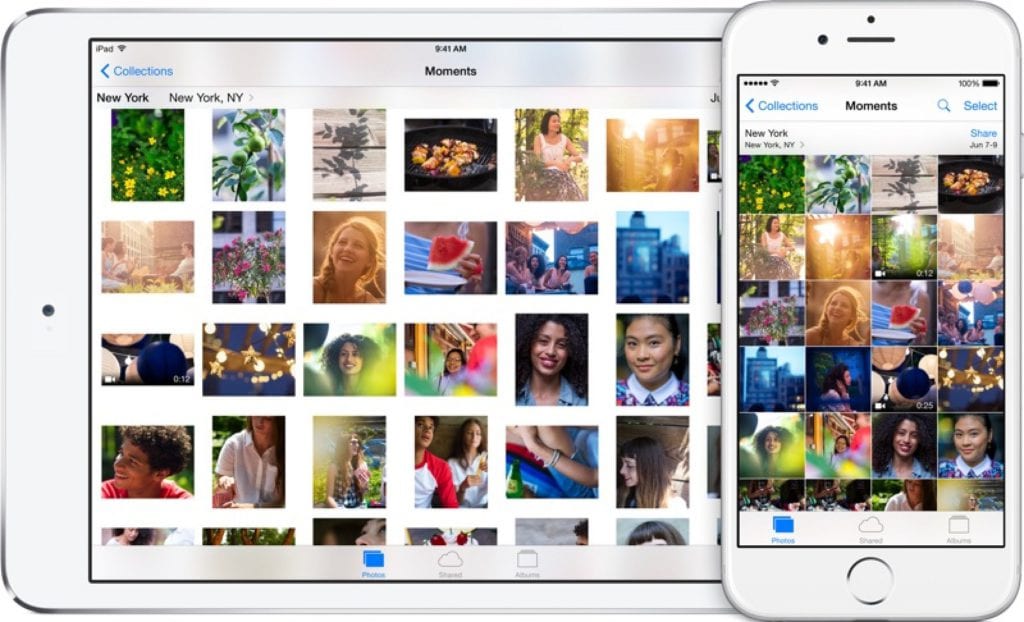
ನಿಮ್ಮ ಕಂಪ್ಯೂಟರ್ನಿಂದ ಕಾಲಾನಂತರದಲ್ಲಿ ನೀವು ಸೆರೆಹಿಡಿದ ಎಲ್ಲ ಫೋಟೋಗಳನ್ನು ಅಪ್ಲೋಡ್ ಮಾಡಲು ಐಕ್ಲೌಡ್ ಫೋಟೋ ಲೈಬ್ರರಿ ನೀವು ಈ ಸರಳ ಹಂತಗಳನ್ನು ಅನುಸರಿಸಬೇಕು:
- ನೀವು ಇನ್ನೂ ಸೇವೆಯನ್ನು ಸಕ್ರಿಯಗೊಳಿಸದಿದ್ದರೆ, ಹಾಗೆ ಮಾಡಿ, ಮುಂದುವರಿಯುವುದು ಅತ್ಯಗತ್ಯವಾಗಿರುತ್ತದೆ. ನಾವು ನಿಮಗೆ ಹೇಳುತ್ತೇವೆ ಸಕ್ರಿಯಗೊಳಿಸುವುದು ಹೇಗೆ ಐಕ್ಲೌಡ್ ಫೋಟೋ ಲೈಬ್ರರಿ.
- ಸೇವೆಯನ್ನು ಸಕ್ರಿಯಗೊಳಿಸಿದ ನಂತರ, ಐಕ್ಲೌಡ್ ಬೀಟಾಕ್ಕೆ ಭೇಟಿ ನೀಡಿ beta.icloud.com (ಸಾಮಾನ್ಯ icloud.com ಆವೃತ್ತಿಯಲ್ಲ).
- ಫೋಟೋಗಳ ವಿಭಾಗವನ್ನು ಪ್ರವೇಶಿಸಿ
- ಮೇಲಿನ ಬಲಭಾಗದಲ್ಲಿ ನೀವು "ಸಲ್ಲಿಸು" ಗುಂಡಿಯನ್ನು ನೋಡುತ್ತೀರಿ. ಅದರ ಮೇಲೆ ಕ್ಲಿಕ್ ಮಾಡಿ.
- ನಿಮ್ಮ ಬ್ರೌಸರ್ನಲ್ಲಿ ಹೊಸ ವಿಂಡೋ ತೆರೆಯುತ್ತದೆ. ನೀವು ಅಪ್ಲೋಡ್ ಮಾಡಲು ಬಯಸುವ ಚಿತ್ರಗಳನ್ನು ಹುಡುಕಿ ಮತ್ತು ಆಯ್ಕೆಮಾಡಿ ಐಕ್ಲೌಡ್ ಫೋಟೋ ಲೈಬ್ರರಿ ಮತ್ತು ಆಯ್ಕೆ ಕ್ಲಿಕ್ ಮಾಡಿ.
ಪರದೆಯ ಕೆಳಭಾಗದಲ್ಲಿ ನೀವು ಪ್ರಗತಿ ಪಟ್ಟಿಯನ್ನು ನೋಡುತ್ತೀರಿ; ಅಪ್ಲೋಡ್ ಪೂರ್ಣಗೊಂಡಾಗ, ನಿಮ್ಮ ಎಲ್ಲಾ ಐಒಎಸ್ ಸಾಧನಗಳಲ್ಲಿ ಮತ್ತು ಐಕ್ಲೌಡ್.ಕಾಮ್ ವೆಬ್ಸೈಟ್ ಮೂಲಕ ನಿಮ್ಮ ಫೋಟೋಗಳು ಲಭ್ಯವಿರುತ್ತವೆ.
ಈ ಸರಳ ಸಲಹೆಯನ್ನು ನೀವು ಇಷ್ಟಪಟ್ಟರೆ, ನಮ್ಮ ವಿಭಾಗವನ್ನು ಭೇಟಿ ಮಾಡಲು ಮರೆಯದಿರಿ ಬೋಧನೆಗಳು ನಿಮ್ಮ ಎಲ್ಲಾ ಕಚ್ಚಿದ ಸೇಬು ಸಾಧನಗಳಿಗೆ ಈ ರೀತಿಯ ಹಲವಾರು ಸಲಹೆಗಳು ಮತ್ತು ತಂತ್ರಗಳನ್ನು ನೀವು ಕಾಣಬಹುದು.
ಮೂಲ: ಸಿನೆಟ್
ಶುಭ ಮಧ್ಯಾಹ್ನ ಜೋಸ್,
ಈ ಟ್ಯುಟೋರಿಯಲ್ ಗೆ ಧನ್ಯವಾದಗಳು. ಅತ್ಯಂತ ಸ್ಪಷ್ಟ ಮತ್ತು ಸರಳ. ನಾನು ಅದನ್ನು ಅನುಸರಿಸಿದ್ದೇನೆ ಮತ್ತು ನನಗೆ ಸಮಸ್ಯೆ ಇದೆ. ನಾನು 4 ನೇ ವಿಭಾಗಕ್ಕೆ ಬಂದಾಗ, "ಕಳುಹಿಸು" ಬಟನ್ ಕಾಣಿಸುವುದಿಲ್ಲ.
ನಾನು ಹೆಚ್ಚುವರಿ ಜಾಗವನ್ನು ಖರೀದಿಸಿದ್ದೇನೆ (ಮತ್ತು ಸರಕುಪಟ್ಟಿ ಈಗಾಗಲೇ ನನಗೆ ರವಾನಿಸಲಾಗಿದೆ) ಮತ್ತು ನನ್ನ ಫೋಟೋಗಳನ್ನು ಅಪ್ಲೋಡ್ ಮಾಡಲು ನನಗೆ ಇನ್ನೂ ಸಾಧ್ಯವಿಲ್ಲ. ನೀವು ನನಗೆ ಏನು ಸಲಹೆ ನೀಡುತ್ತೀರಿ?
ನನ್ನ ಬಳಿ ವಿಂಡೋಸ್ 10 ಹೊಂದಿರುವ ಲ್ಯಾಪ್ಟಾಪ್ ಇದೆ
ತುಂಬಾ ಧನ್ಯವಾದಗಳು
ಶುಭಾಶಯಗಳನ್ನು
ಹಾಯ್ ಅಲೆಜಾಂಡ್ರೊ, ನಿಜಕ್ಕೂ "ಕಳುಹಿಸು" ಬಟನ್ ಇಲ್ಲ, ಆದರೆ "ಅಪ್ಲೋಡ್" ಬಟನ್ ಕಾಣಿಸುತ್ತದೆ, ಅವರು ಕೇವಲ ಹೆಸರನ್ನು ಬದಲಾಯಿಸಿದ್ದಾರೆ. "ಲೋಡ್" ಒತ್ತಿ, ಮತ್ತು ಪ್ರಕ್ರಿಯೆಯನ್ನು ಒಂದೇ ರೀತಿ ಮುಂದುವರಿಸಿ. ನಾನು ಸ್ಕ್ರೀನ್ಶಾಟ್ ಲಗತ್ತಿಸುತ್ತೇನೆ.
ನಮ್ಮನ್ನು ಭೇಟಿ ಮಾಡಿದ್ದಕ್ಕಾಗಿ ಮತ್ತು ಭಾಗವಹಿಸಿದ್ದಕ್ಕಾಗಿ ಶುಭಾಶಯಗಳು ಮತ್ತು ತುಂಬಾ ಧನ್ಯವಾದಗಳು.
ಪುಟದೊಂದಿಗೆ ನನ್ನ ಕಂಪ್ಯೂಟರ್ನಿಂದ ಐಕ್ಲೌಡ್ಗೆ ನನ್ನ ಫೋಟೋಗಳನ್ನು ಅಪ್ಲೋಡ್ ಮಾಡಲು ನನಗೆ ಈಗಾಗಲೇ ಸಾಧ್ಯವಾಯಿತು, ಆದರೆ ನನ್ನ ಐಫೋನ್ನಲ್ಲಿ ಫೋಟೋಗಳ ಅಪ್ಲಿಕೇಶನ್ ಅನ್ನು ತೆರೆದಾಗ, ಅಪ್ಲೋಡ್ ಮಾಡಬೇಕಾದ ಬಗ್ಗೆ ಯಾವುದೇ ಮಾಹಿತಿ ಗೋಚರಿಸುವುದಿಲ್ಲ ಮತ್ತು ಐಕ್ಲೌಡ್ ಫೋಟೋಗಳ ಪ್ರದೇಶದಲ್ಲಿ ಅಪ್ಲೋಡ್ ಮಾಡಲು ನಾನು ಈಗಾಗಲೇ ಫೋಟೋಗಳನ್ನು ಸಕ್ರಿಯಗೊಳಿಸಿದೆ ಸಂರಚನೆಯಲ್ಲಿ